很多用户买新电脑的时候,都会发现启动电脑后硬盘上只有一个C盘。但是由于日常电脑使用的需要,只有一个盘显然是很不方便的。所以,需要将不同的文件进行分类存放在不同的盘里面,而分区魔术师就能派上用场。它能在不损坏当前电脑系统的前提下对电脑硬盘进行分区,那么,分区魔术师怎么用?
分区魔术师如何扩大硬盘空间?
1、首先,用户需要启动分区魔术师。在分区魔术师的程序界面,用户可以看到电脑硬盘是只有C盘。所以,得从当前的C盘划出一部分空间。右键单机C盘,在菜单中选择“调整容量”的命令。
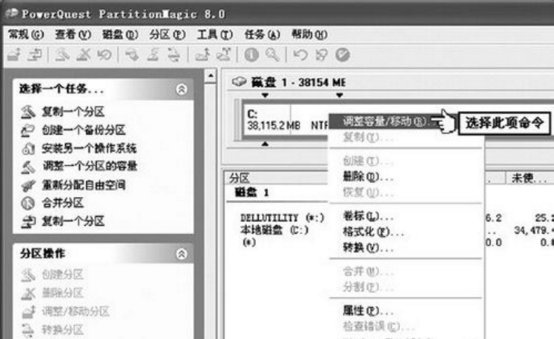
2、接着进入分区魔术师的“调整容量/移动分区”的对话框。用户需要重新设定C盘的容量大小。设定完成后点击“确定”按钮即可。利用分区魔术师调整分区时,用户也可以通过拖动分区容量滑块来调整C盘大小。

3、完成上一步操作后,分区魔术师已经自动为用户划出尚未分配的硬盘空间。用户可以单击界面左边的“分区操作”中的“创建分区”命令,在“容量”中设置分区的容量。

4、按照上述的步骤可以继续利用分区魔术师来新增其他分区。

分区魔术师用起来其实很简单。不过用户在使用分区魔术师前,切勿加载磁盘缓冲的程序。同时,在设定各个分区大小前,一定要先进行磁盘碎片整理,这样可以确保电脑资料数据不出现丢失的情况。想学习更多有关电脑使用技巧,请请关注q.g446.com(手机之家)。